縮小専用(画像サイズ縮小) インストール & 使い方
電子メールに添付するには、デジカメで撮影した画像は大きすぎるので、小さくしたい。
または携帯の待ちうけ画面にしたい場合、画像をそれにあったリサイズする必要があります。
Windows XPならペイント アプリケーションで変換もできるが、面倒だし、そんなの誰かに説明できないよ。
そんな時、便利なソフトの一つが縮小専用です。その名の通り画像を、簡単に縮小できます。
メモ
ここでは説明しませんがオプション機能もいろいろあります。詳しくはアプリケーションのHELPから
1-1.ダウンロード
Download
右側のダウンロードという所をクリックします。
するとファイル保存ダイアログが出るので保存先を決定しダウンロードを開始します。
Download from Vector
自動的にダウンロードが始まらなかった場合、'ここをクリックしてください'をクリックすることでダウンロードを開始します。
Vector
2.セットアップ
ダウンロードしたファイルShukuSen150.exe
2-1.インストール先選択
Button
プログラムのインストール先を決定します。デフォルトのインストール先はC:\Program Files\ShukuSenです。変更したい場合はBrowseボタンを押してインストール先を設定します。OKボタンを押して次へ進みます。
このインストーラーは指定したフォルダー以下にShukuSenというフォルダーを作成しインストールするようです。
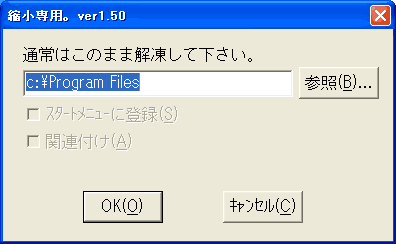
これでインストールは完了です。
アプリケーションの実行
ファイルから実行
Double Click
ファイルC:\Program Files\ShukuSen\ShukuSen.exeをダブルクリックして実行します。
アンインストール(削除)の方法
プログラムが必要なくなった場合、以下の方法でアンインストールすることができます
直接ゴミ箱にすてる
アプリケーションのフォルダーをそのままゴミ箱に入れるだけでプログラムを削除できます。
使い方
このソフトは画像を縮小します。使用するにあたり、
変換後のファイル名をどうするのか?
画像のサイズはどの大きさにするか?
の2つを決定します。
ファイルC:\Program Files\ShukuSen\ShukuSen.exeをダブルクリックしてアプリケーションを起動します。
すると以下のような画面が表示されます。
プログラムを終了するには(9)のボタンを押します。

変換後のサイズをどうするか?
(1)の指定の範囲内にピクセルサイズを収めるという項目より画像サイズを選択します。
1280 x 1280等ありますが、これは幅x高さです。
これがどのぐらいのサイズか参考までにいうと
画面全体のサイズが800x600~1024x800ぐらいです。ですといろいろ試してみてください。
でようはチェックを入れることでそのサイズに合わせるよう縮小します。
つまり縦横の比率は変更しません。
もし元の画像より大きなサイズを指定した場合どうなるか、単純にサイズを変化させません。元の画像が複製されます。
そこで(1)のところに載っていいないサイズに変更したい場合
(2)のところにチェックボックスを合わせて、そして幅X高さを入力します。
ちなみに上記の画面ですと150x150に収まるよう縮小されます。
ファイルの名前をどうするか?
次に、ファイルの名前をどうするか?
これは(3)にするか(6)の所をチェックするか2つ方法があります。
■(3)にチェックを入れた場合、変換後のファイルは変換するファイルと同じ階層に
(5)のところに書いてあるテキストが付加された形で作成されます。その名前を付加する位置を(4)の場所で決定します。
jpg/bmp/png/gif ファイルはすべてjpgに変換されます。
例えば、(4)を前に、(5)をs-とした場合、もし、test.jpgを変換しようとした場合
s-test.jpgというファイルが作成されます。
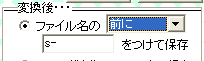
例えば、(4)を後に、(5)を_smallとした場合、もし、test.jpgを変換しようとした場合
test_small.jpgというファイルが作成されます。
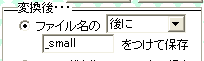
■あるいは(6)の所にいれた場合同じ階層に(7)の欄に書かれているフォルダーが作成されそこに元のファイルと同じ名前(ただし拡張子はjpg)でJPEG画像に変換されます。
例えば、(7)の欄がresizedならば
もしc:\001.bmpを変換するとc:\resized\001.jpgというファイルができます。

変換する。
ファイルを変換するには3つの方法があります。
Drag and Drop
1つめは縮小専用を立ち上げ、上記の(8)のところにファイルをドラッグするします。
Drag and Drop
2つめはファイルC:\Program Files\ShukuSen\ShukuSen.exeに直接ファイルをドラッグ&ドロップします。
3つめはコマンドラインからファイルを指定します。
"C:\Program Files\ShukuSen\ShukuSen.exe" c:\test.jpg
いずれにせよ最後の設定内容でファイルが変換されます。
関連
サイト
Android情報サイト
|
Youtube サイト
| Java サイト
| Google 活用サイト
| Google 情報サイト
| 無料ソフト活用 サイト
|写真活用のPicasa2 サイト
|新サイト
Blog
Android ブログ
Copyright (c)2004 - 2012 Aki. All rights reserved.